
رفع الأحرف والنصوص وخفضها في Numbers على الـ Mac
هناك طريقتان لرفع النص أو خفضه بالنسبة للنص المجاور:
جعل الأحرف خطًا مرتفعًا أو خطًا منخفضًا: يقوم هذا الأمر بتحريك الأحرف لأعلى أو لأسفل ويجعلها أصغر، ويكون مفيدًا لإضافة رموز حقوق النشر أو العلامات التجارية مثلاً.
ضبط الإزاحة الرأسية للخط الأساسي: يثوم هذا الأمر بالضبط الدقيق لموضع النص دون تغيير حجمه.
جعل الحروف خط مرتفع أو خط منخفض
انتقل إلى تطبيق Numbers
 على Mac.
على Mac.افتح جدول بيانات، ثم حدد الأحرف المراد تغييرها.
في الشريط الجانبي "التنسيق"
 الشريط الجانبي، انقر على علامة تبويب النص، ثم انقر على زر النمط بالقرب من الجزء العلوي من الشريط الجانبي.
الشريط الجانبي، انقر على علامة تبويب النص، ثم انقر على زر النمط بالقرب من الجزء العلوي من الشريط الجانبي.في قسم الخط، انقر على
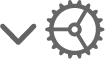 ، انقر على القائمة المنبثقة "الخط الأساسي"، ثم اختر "خط مرتفع" أو "خط منخفض".
، انقر على القائمة المنبثقة "الخط الأساسي"، ثم اختر "خط مرتفع" أو "خط منخفض".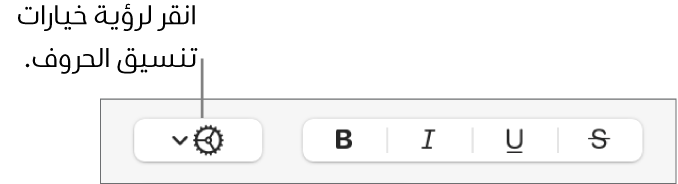
إذا أردت الاستمرار في كتابة النص العادي بعد الخط المرتفع أو الخط المنخفض مباشرةً، فانقر بعد حرف الخط المرتفع أو الخط المنخفض مباشرةً، وانقر على
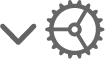 في الشريط الجانبي، ثم انقر على القائمة المنبثقة الخط الأساسي، ثم اختر الافتراضي.
في الشريط الجانبي، ثم انقر على القائمة المنبثقة الخط الأساسي، ثم اختر الافتراضي.
يمكنك أيضًا استخدام اختصارات لوحة المفاتيح لتطبيق الخط المرتفع أو الخط المنخفض على النص المحدد بسرعة. للخط المرتفع، اضغط على ⌃-⇧-⌘-علامة الزائد (+). للخط المنخفض، اضغط على ⌃-⌘-علامة الناقص (-).
رفع نص وخفضه دون تغيير حجمه
إذا أردت جعل النص أعلى من النص المجاور له أو منخفضًا عنه دون تغيير حجمه، فقم بضبط الإزاحة الرأسية للخط الأساسي الخاصة به.
انتقل إلى تطبيق Numbers
 على Mac.
على Mac.افتح جدول بيانات، ثم حدد الأحرف المراد تغييرها.
في الشريط الجانبي "التنسيق"
 الشريط الجانبي، انقر على علامة تبويب النص، ثم انقر على زر النمط بالقرب من الجزء العلوي من الشريط الجانبي.
الشريط الجانبي، انقر على علامة تبويب النص، ثم انقر على زر النمط بالقرب من الجزء العلوي من الشريط الجانبي.في قسم الخط، انقر على
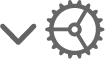 ، ثم انقر على الأسهم بجوار قيمة "إزاحة رأسية لخط الأساس" لرفع النص المحدد أو خفضه.
، ثم انقر على الأسهم بجوار قيمة "إزاحة رأسية لخط الأساس" لرفع النص المحدد أو خفضه.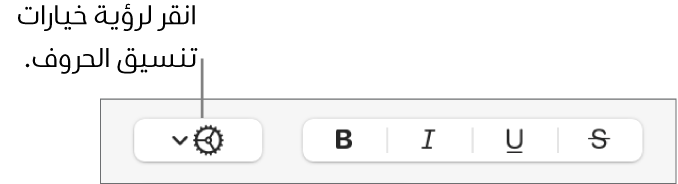
جعل اللاحقات الرقمية مرتفعة أثناء الكتابة
يمكنك تعيين Numbers بحيث يجعل اللاحقات الرقمية (مثل st وnd) مرتفعة أثناء الكتابة.
انتقل إلى تطبيق Numbers
 على Mac.
على Mac.افتح جدول بيانات، ثم اختر Numbers > الإعدادات (من القائمة Numbers في الجزء العلوي من الشاشة).
انقر على التصحيح تلقائيًا في أعلى نافذة الإعدادات.
في قسم التنسيق، حدد خانة الاختيار "لاحقات الأرقام الترتيبية بخط مرتفع".
إضافة أزرار للخط المرتفع والخط المنخفض لشريط الأدوات
يمكنك إضافة أزرار إلى شريط الأدوات لتطبيق الخط المرتفع والخط المنخفض على النص المحدد بسرعة.
انتقل إلى تطبيق Numbers
 على Mac.
على Mac.افتح جدول بيانات، ثم اختر عرض > تخصيص شريط الأدوات (من القائمة عرض في الجزء العلوي من شاشتك).
ملاحظة: لا تحتوي القائمة عرض الموجودة في شريط أدوات Numbers على هذا الخيار.
قم بسحب أزرار الخط المرتفع والخط المنخفض إلى شريط الأدوات.
انقر تمّ
لإزالة الأزرار، قم باختيار عرض > تخصيص شريط الأدوات، ثم قم بسحب الأزرار بعيدًا عن شريط الأدوات حتى تختفي.